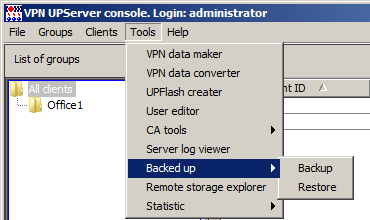
Шаг 1: Запустите консоль С-Терра КП - VPN UPServer console и перейдите в меню Tools-Backed up-Backup (Рисунок 1).
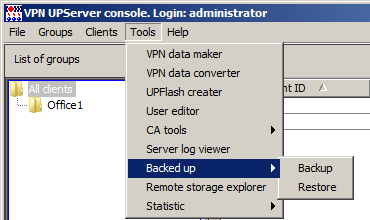
Рисунок 1
Шаг 2: В открывшемся окне выберите путь и укажите имя файла, куда будут сохранены заархивированные данные, например, C:\backup\backup01.zip (Рисунок 2). Нажмите кнопку Save.
Сохраняется вся информация, кроме контейнеров с секретными ключами сертификатов Сервера управления и статистической информации.
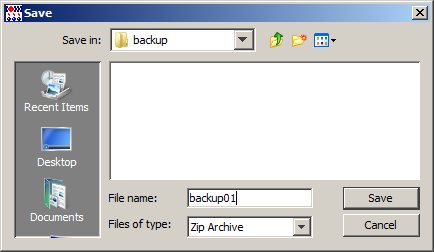
Рисунок 2
Шаг 3: По окончании будет выдано сообщение об успешном копировании (Рисунок 3).
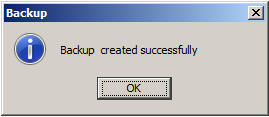
Рисунок 3
Для переноса всех настроек и контейнеров сертификатов будет использоваться USB-флеш.
Шаг 4: Скопируйте файл backup01.zip с настройками Сервера управления на USB-флеш.
Кроме описанных выше шагов, можно задать выполнение резервного копирования, например, через Task Scheduler с определенным интервалом сохранения копий в указанную директорию. Для этого предварительно создается файл backup.bat следующего содержания:
@set todaysdate=%date:~10,4%_%date:~4,2%_%date:~7,2%
"C:\Program Files (x86)\S-Terra\S-Terra KP\upmgr.exe" backup -f c:\backup\%todaysdate%
После этого выполнить Server Manager - Configuration - Task Scheduler - Create Task, задать имя и расписание задачи, во вкладке Action прописать путь до файла backup.bat.
В результате резервное копирование данных Сервера управления будет производиться с определенной частотой и записываться в zip-файлы с датой в имени в директорию С:\backup.
Внимание! |
Подробное описание использования утилиты upmgr.exe приведено в разделе «Управление с использованием командной строки» Руководства администратора С-Терра КП. |
Для экспортирования контейнеров сертификатов Сервера управления на USB–флеш перейдите к разделу «Экспорт контейнеров к ГОСТ-сертификатам».